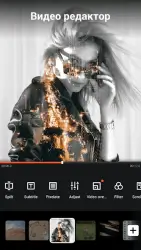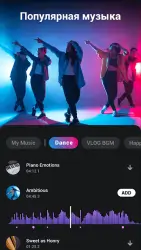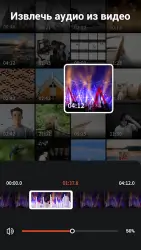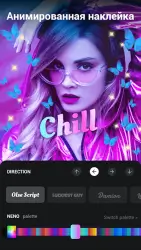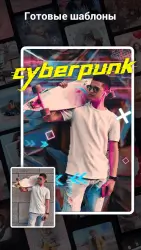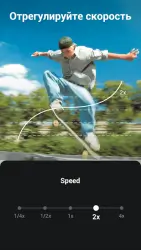VideoShow: Movie maker & Editor

VideoShow — видеоредактор для Андроид с широким набором возможностей. Приложением пользуется более 2 млн. человек в 161 стране мира, то есть его функционал по достоинству оценен пользователями.
Основные возможности VideoShow
Приложение позволяет создавать эффектные видео подобно компьютерным программам, но используя только смартфон. Вы выразите свои эмоции креативной видеозаписью, при этом от вас требуется только смартфон и немного фантазии, программа работает без подключения к интернету. При помощи её вы:
- Оформите видео в одной из 50 предложенных тем.
- Добавите голос или забавные звуковые эффекты, чтобы создать атмосферную картину.
- Добавите музыкальную тему, свою или предложенную программой.
- Вставите текст, выбрав из более 15 шрифтов и стилей оформления.
- Добавите один из более 30 фильтров, чем разнообразите видеоряд.
- Добавите дудл вместо текста. Дудл — забавный рисунок, который может послужить интуитивно понятной и оригинальной заменой тексту.
- Отредактируете масштаб картинки, чтобы сфокусировать внимание зрителя на главных моментах.
Приложение имеет настройки под социальные сети, вроде Instagram*, где используются квадратные темы оформления.
Инструментарий VideoShow позволяет быстро обрезать любые участки видео, уменьшить размер для последующей загрузки на какие-либо интернет-ресурсы, требовательные к нему, а также вырезать музыку из записи, переконвертировав её в формат mp3.
Несколько «фишек», за которые вы полюбите VideoShow
Приложение нравится пользователям из-за сочетания богатого инструментария и простоты управления, что и отличает его от конкурентов. Теперь, чтобы создать интересную запись, не нужно разбираться в громоздких по дизайну программах. VideoShow не требовательно, занимает мало места на карте и не загружает процессор, то есть работает без тормозов даже на старых смартфонах.
Приложение позволяет быстро поделиться созданной записью в социальных сетях:
VideoShow работает не только с готовыми видеозаписями, но и фотографиями. Вы можете объединить разные форматы видео, вставить картинки или фотографии, отредактировав их здесь же.
Перед отправкой доступен режим предпросмотра. То есть вы сделаете готовую запись максимально приближенной к идеалу прежде, чем её увидят ваши друзья.
* Instagram и Facebook признаны экстремистскими организациями и запрещены в РФ.
Скачать приложение VideoShow: Movie maker & Editor на Андроид бесплатно и без регистрации можно с нашего сайта, по ссылке ниже.
Скачать VideoShow: Movie maker & Editor на Android бесплатно
 ВКонтакте
Социальные сети , Полезные , Для планшетов
ВКонтакте
Социальные сети , Полезные , Для планшетов
 Google Play Market
Интернет , Другое , Для планшетов , Магазины
Google Play Market
Интернет , Другое , Для планшетов , Магазины
 SHAREit
Другое , Полезные
SHAREit
Другое , Полезные
 Одноклассники
Социальные сети , Виджеты , Для планшетов
Одноклассники
Социальные сети , Виджеты , Для планшетов
 WhatsApp Messenger
Общение , Прикольные , Для планшетов
WhatsApp Messenger
Общение , Прикольные , Для планшетов
 Мой говорящий Том
Другое , Прикольные
Мой говорящий Том
Другое , Прикольные
 Моя Говорящая Анджела
Другое , Прикольные , Для планшетов
Моя Говорящая Анджела
Другое , Прикольные , Для планшетов
 YouTube
Интернет , Видеоплееры , Развлечения , Виджеты , Полезные , Для планшетов
YouTube
Интернет , Видеоплееры , Развлечения , Виджеты , Полезные , Для планшетов
 Друг Вокруг
Социальные сети , Прикольные
Друг Вокруг
Социальные сети , Прикольные
 imo
Общение , Полезные , Для планшетов
imo
Общение , Полезные , Для планшетов